
H.264- ը վիդեո սեղմման ստանդարտներից մեկն է: Հաճախ այս ձևաչափը ունի ֆայլեր, որոնք ձայնագրվել են հսկողության տեսախցիկների և DVR- ների վրա: Օգտագործելով H.264 ստանդարտը թույլ է տալիս ստանալ տեսանյութի հոսքի սեղմման բարձր աստիճան ՝ պահպանելով առավելագույն որակ: Այս անսովոր ընդլայնումը կարող է շփոթել միջին օգտագործողի հետ, բայց իրականում նման ֆայլեր բացելը ավելի դժվար է, քան մյուս տեսանյութերը:
Ընտրանքներ դիտելու համար H.264 ֆայլեր
Ժամանակակից վիդեո հաղորդումների մեծ մասը բացվում է H.264- ում `առանց խնդիրների: Ընտրելիս պետք է առաջնորդվել օգտագործման հեշտությամբ և յուրաքանչյուր առանձին նվագարկիչում լրացուցիչ գործառույթների առկայությամբ:
Մեթոդ 1. VLC Media Player
VLC Media Player ծրագիրը միշտ աչքի է ընկել իր լայն հնարավորություններով `տարբեր ձևաչափերի, ներառյալ H.264- ի տեսաֆայլեր խաղալու առումով:
- Կտտացրեք «Մեդիա» և ընտրել «Բաց ֆայլ» (Ctrl + O).
- Գնալ գրացուցակ ցանկալի ֆայլով: Անպայման նշեք «բոլոր ֆայլերը» բացվող ցուցակի մեջ, որպեսզի ցուցադրվի H.264: Ներկիր այն և սեղմիր «Բացել».
- Դուք կարող եք դիտել տեսանյութը:


Կամ գտեք տեսանյութը ձեր համակարգչում և պարզապես քաշեք և ընկեք VLC Media Player պատուհանի մեջ:
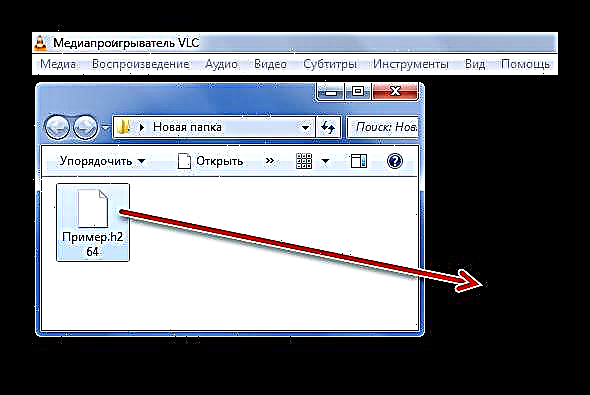

Մեթոդ 2. Media Player Classic
Համակարգիչում H.264- ի բացման ամենապարզ լուծումներից մեկը Media Player Classic- ն է:
- Ընդլայնել ներդիրը Ֆայլ և կտտացրեք "Արագ բացեք ֆայլը" (Ctrl + Q) Հաջորդ կետը «Բաց ֆայլ» կատարում է նմանատիպ գործողություն, բայց կրկնօրինակ ընտրելու պատուհանի նախնական ցուցադրմամբ, ինչը մեր դեպքում անհրաժեշտ չէ:
- Բացեք ցանկալի H.264- ը ՝ չմոռանալով նշել բոլոր ֆայլերի ցուցադրումը:
- Մի քանի պահից հետո նվագարկումը սկսվում է:


Կարող եք նաև քաշել և թողնել տեսանյութերը Explorer- ից նվագարկիչ:


Մեթոդը 3: KMPlayer
Չի կարելի KMPlayer- ը նշել որպես գործիք `դիտելու H.264: Trueիշտ է, ի տարբերություն նախորդ ընտրանքների ՝ այս նվագարկիչը ինտեգրված է գովազդային միավորներին:
Կարդացեք ավելին ՝ ինչպես հեռացնել գովազդները KMPlayer- ում
- Բացեք ցանկը և կտտացրեք "Բաց ֆայլ (ներ)" (Ctrl + O).
- Explorer պատուհանում, որը հայտնվում է, անցեք ցանկալի ֆայլով թղթապանակին, նշեք «Բոլոր ֆայլերը» ինչպես ցուցադրվում է և բացեք H.264 տեսանյութը:
- Ամեն դեպքում, այս տեսանյութը կգործարկվի:

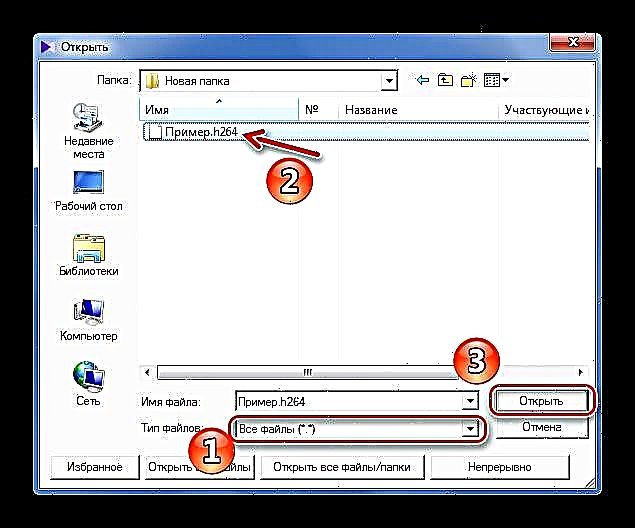
Կամ դուք կարող եք այն քաշել KMPlayer նվագարկման տարածքում:

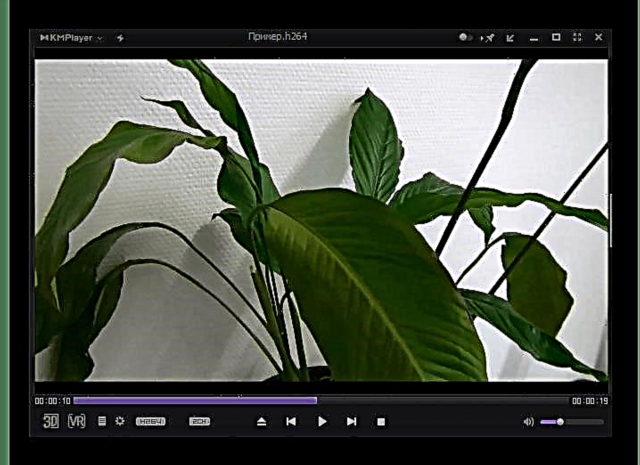
Մեթոդ 4. GOM նվագարկիչ
GOM Player- ի ինտերֆեյսը, ինչպես ֆունկցիոնալությունը, նման է KMPlayer- ին, և գովազդային նյութերը նույնպես պարբերաբար փայլում են: Բայց մեզ համար գլխավորն այն է, որ այն ճանաչում է H.264 ձևաչափը:
- Կտտացրեք ծրագրի անվանումը և ընտրեք "Բաց ֆայլ (ներ)" (F2).
- Այժմ գտեք թղթապանակը H.264- ով, նշեք բոլոր ֆայլերի ցուցադրումը և բացեք ցանկալի տեսանյութը:
- Այժմ կարող եք դիտել H.264:

Բացելու համար կարող եք նաև օգտագործել ներքևի վահանակի կոճակը:


Սովորաբար, մի մոռացեք ֆայլը նվագարկչի պատուհանի մեջ քարշ տալու հնարավորության մասին:


Մեթոդ 5: BSPlayer
Փոփոխության համար հաշվի առեք BSPlayer- ը որպես H.264 բացման խնդիրը լուծելու տարբերակ:
- Կտտացրեք «Մենյու» և ընտրել «Բացել» (Լ).
- Գնացեք այնտեղ, որտեղ պահվում է ցանկալի տեսանյութը, նշեք բոլոր ֆայլերի ցուցադրությունը և բացեք H.264:
- Նվագարկումը սկսվում է գրեթե անմիջապես:


Քաշելն ու թողնելը նույնպես գործելու են:


Ինչպես տեսնում եք, կարող եք բացել H.264- ը սովորական վիդեո նվագարկիչներից մեկի միջոցով: Հիմնական բանը `չմոռանալ նշել բոլոր տեսակի ֆայլերի ցուցադրումը:











